سه روش ساخت و اتصال به سرور FTP با گوشی موبایل

در پست قبل به نحوه وصل شدن به سرور لینوکس با اندروید پرداختیم. در این پست قصد داریم شما را با نحوه انتقال فایل به کمک FTP و اتصال به FTP با موبایل آشنا کنیم. همه ما گاها اقدام به انتقال فایل از گوشی خود به رایانه شخصی خود کرده ایم. راه های مختلفی برای انتقال فایل به صورت بی سیم وجود دارد مثل بلوتوث، فضای ذخیره سازی ابری، ایمیل و حتی برنامه های پیام رسان، اما این راه ها کند هستند و برای انتقال فایل های بزرگ مناسب نیستند، پس بهترین جایگزین چه می تواند باشد؟
پروتکل شبکه FTP که ابزاری قدیمی تر از اینترنت مدرن و راهی مطمئن تر برای انتقال فایل ها بین دستگاه های شماست می تواند بهترین جایگزین باشد. بنابراین اگر شما هم نیاز به انتقال فایل از گوشی خود بر روی کامپیوتر یا بالعکس دارید می توانید با اتصال به FTP با موبایل خود این کار را به راحتی در بستر شبکه انجام دهید. در این پست سه مورد از بهترین برنامه های اتصال به FTP با موبایل را به شما معرفی خواهیم کرد و به بیان نحوه استفاده از آن ها خواهیم پرداخت، پس تا انتهای این پست همراه ما باشید.
FTP چیست؟
FTP مخفف File Transfer Protocol است. این پروتکل به شما امکان می دهد یک دستگاه را به دستگاه دیگر متصل کنید و فایل ها را بین آن ها انتقال دهید. FTP از طریق اینترنت کار می کند، بنابراین می توانید از آن برای اتصال به دستگاهی در شبکه Wi-Fi خود یا به یک سرور راه دور نیز استفاده کنید. برای استفاده از آن، باید یک FTP Server در یک دستگاه و یک FTP Client در دستگاه دیگر داشته باشید. خوب است بدانید اکثر فایل منیجر های شخص ثالث در اندروید از FTP پشتیبانی میکنند، بنابراین میتوانید یک FTP Server را در گوشی اندروید خود نصب کنید و سپس در کامپیوتر شخصی خود نیز یک FTP Client نصب کنید و به آن متصل شوید سپس فایل های خود را به سرعت انتقال دهید.
در ادامه لیستی از بهترین فایل منیجر ها با پشتیبانی از FTP به شما ارائه می کنیم.
1. Amaze File Manager
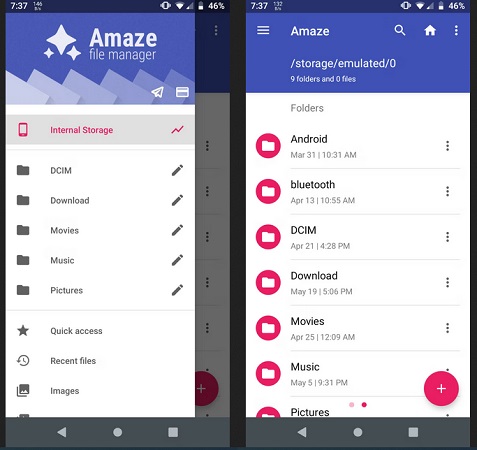
Amaze File Manager یک فایل منیجر رایگان و متن باز است. این فایل منیجر در مقایسه با سایر فایل منیجر ها بسیار سبک تر است، زیرا قابلیت های اضافی مانند ویرایش کد یا media player را ندارد. در عوض بر روی امکانات اولیه یک فایل منیجر مانند cut کردن، copy کردن، paste کردن و همچنین بایگانی و رمزگذاری فایل ها تمرکز می کند. راه اندازی یک سرور FTP در فایل منیجر Amaze بسیار آسان است. تنها کاری که باید انجام دهید این است که منوی همبرگری را از سمت چپ صفحه باز کنید، به سمت پایین منوی همبرگری اسکرول کنید و روی FTP Server ضربه بزنید. سپس، فقط روی Start بزنید. لازم به ذکر است که با این که Amaze یک پلتفرم رایگان است، اما برای استفاده از برخی قابلیت ها مانند فضای ذخیره سازی ابری باید هزینه بپردازید.
2. Solid Explorer
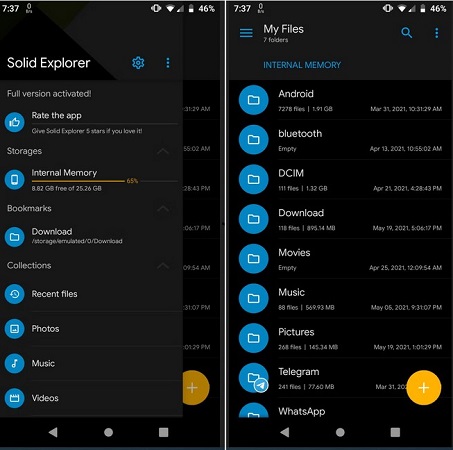
Solid Explorer ابزار های زیادی را در اختیار شما قرار می دهد، مانند قابلیت رمزگذاری فایل، پشتیبانی از ذخیره سازی ابری، نمایشگر تصویر، پخش کننده موسیقی و ویرایشگر متن که همه این ها حول یک رابط کاربری شیک جمع شده است. استفاده از FTP در Solid Explorer بسیار شبیه به Amaze است. برای باز کردن منوی همبرگری، انگشت خود را به سمت راست بکشید، به سمت پایین منوی همبرگری اسکرول کنید، روی FTP Server ضربه بزنید، سپس روی Start بزنید. Solid Explorer تحت یک دوره آزمایشی 14 روزه رایگان ارائه می شود، پس از آن باید برای ادامه استفاده از آن هزینه پرداخت کنید.
3. MiXplorer
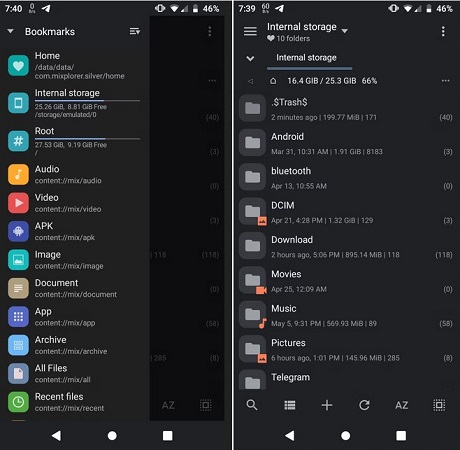
MiXplorer یک فایل منیجر فوق العاده است با هر ویژگی که بتوانید تصور کنید. این برنامه با تمام اصول یک فایل منیجر مانند cut کردن، copy کردن، paste کردن، فشرده سازی و استخراج فایل ها ارائه می شود. همچنین ویژگی های پیشرفته تر مانند توانایی انجام چند عملیات، FTP، ویرایشگر متن و کد و یک EPUB و PDF Reader نیز در این پلتفرم وجود دارد. در این پلتفرم برای راه اندازی یک سرور FTP، روی منوی سمت راست بالا ضربه بزنید، سپس روی سرور ها و سپس Start FTP Server ضربه بزنید. همچنین خوب است بدانید توسعه دهنده MiXplorer این برنامه را به صورت رایگان ارائه می کند.
نحوه استفاده از FTP برای انتقال فایل ها در اندروید
بعد از این که برای اتصال به FTP با موبایل برنامه را انتخاب کردید، به یک برنامه FTP client نیز برای رایانه شخصی خود نیاز دارید. برای اینکه نحوه استفاده از FTP را به شما نشان دهیم، از Amaze File Manager در اندروید و FileZilla در ویندوز استفاده می کنیم اما مراحل برای سایر پلتفرم ها نیز یکسان است.
ابتدا Amaze را در دستگاه اندرویدی خود باز کنید. انگشت خود را به سمت راست بکشید تا منوی همبرگری باز شود، به سمت پایین منوی همبرگری اسکرول کنید و گزینه FTP Server را پیدا کنید. در اینجا، روی دکمه Start ضربه بزنید. اکنون یک URL ظاهر می شود همانند تصویر زیر:
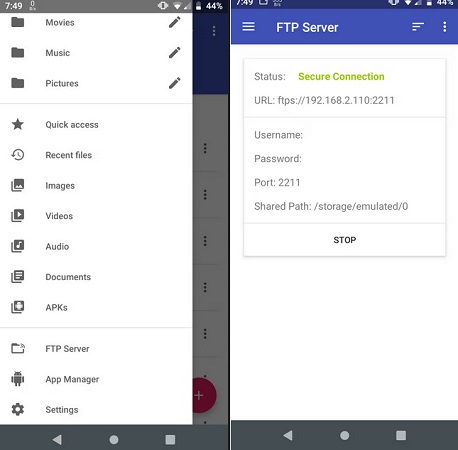
اکنون، در رایانه شخصی خود، FileZilla را باز کنید. در بالا باید چهار کادر متنی را مشاهده کنید که اولین آن ها Host نام دارد. در این کادر متنی، آدرس اینترنتی را که Amaze به شما در مرحله قبل داد دقیقاً به همان شکل تایپ کنید و سپس کلید Enter را بزنید. در مرحله بعد روی checkbox کلیک کنید و سپس روی OK کلیک کنید.

اکنون شما باید فایل ها و پوشه های مد نظر خود را در دستگاه اندرویدی خود در سمت راست صفحه مشاهده کنید. حال می توانید انتقال فایل ها را بین گوشی اندروید و رایانه شخصی خود شروع کنید. برای انتقال فایل ها بین دستگاه های خود، کافی است فایل یا پوشهای را که میخواهید در FileZilla انتقال دهید انتخاب کنید، سپس آن را در جایی که میخواهید بکشید و رها کنید. به همین راحتی!
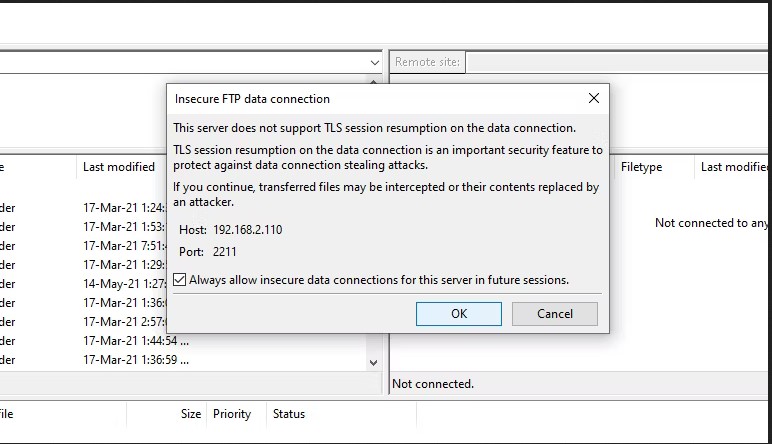
سخن پایانی
FTP ممکن است ابزاری پیچیده و دلهره آور به نظر برسد، اما هنگامی که آن را برای اولین استفاده کنید، می توانید ببینید که چقدر استفاده از آن آسان است. این پلتفرم نه تنها به شما امکان انتقال فایل ها را بدون نیاز به کابل میدهد، بلکه سریع تر از بلوتوث است، مخصوصاً زمانی که میخواهید فایل های بزرگ یا تصاویر زیادی را انتقال دهید.




بسیار عالی و لذتبخش توضیح دادین